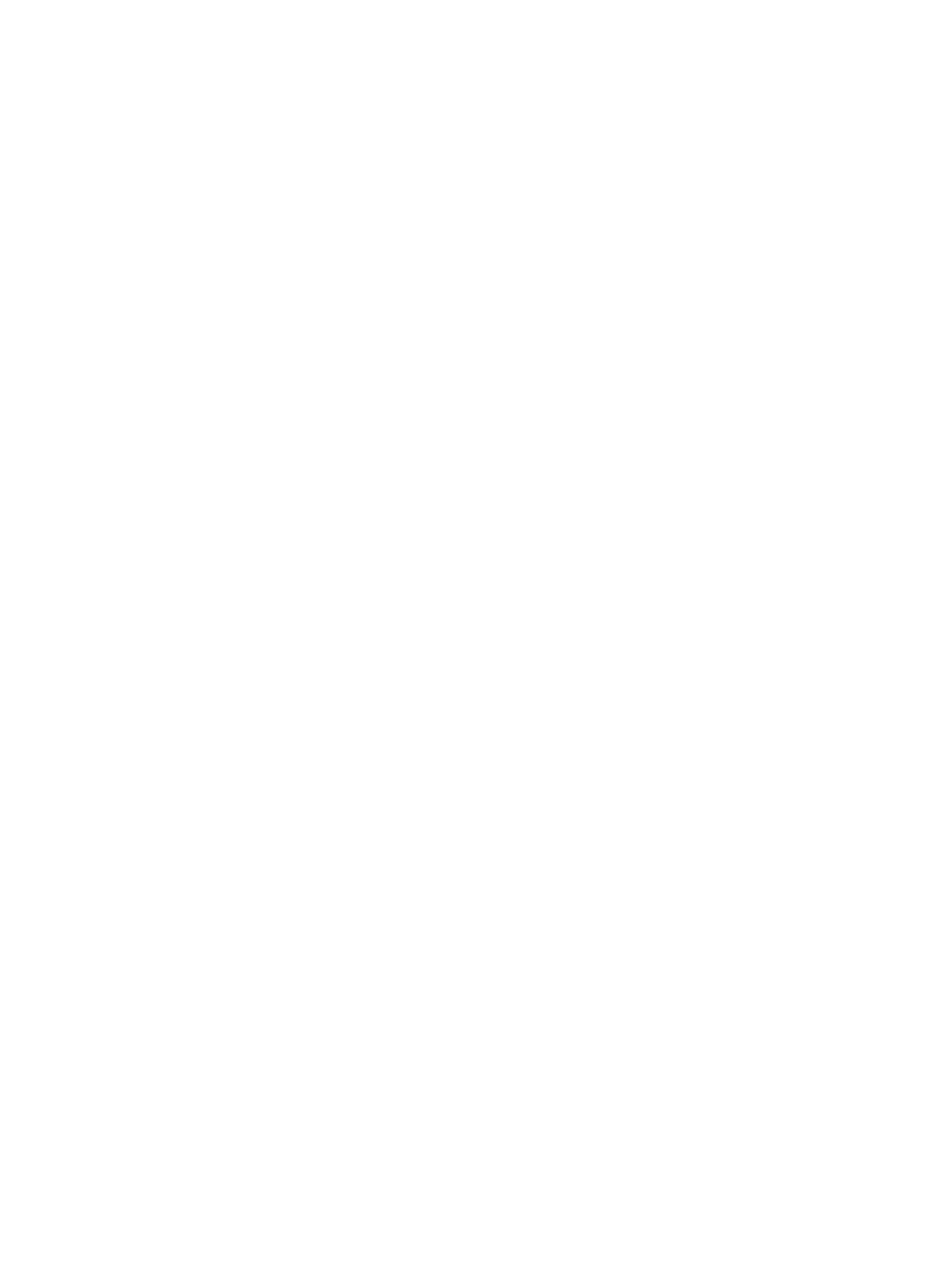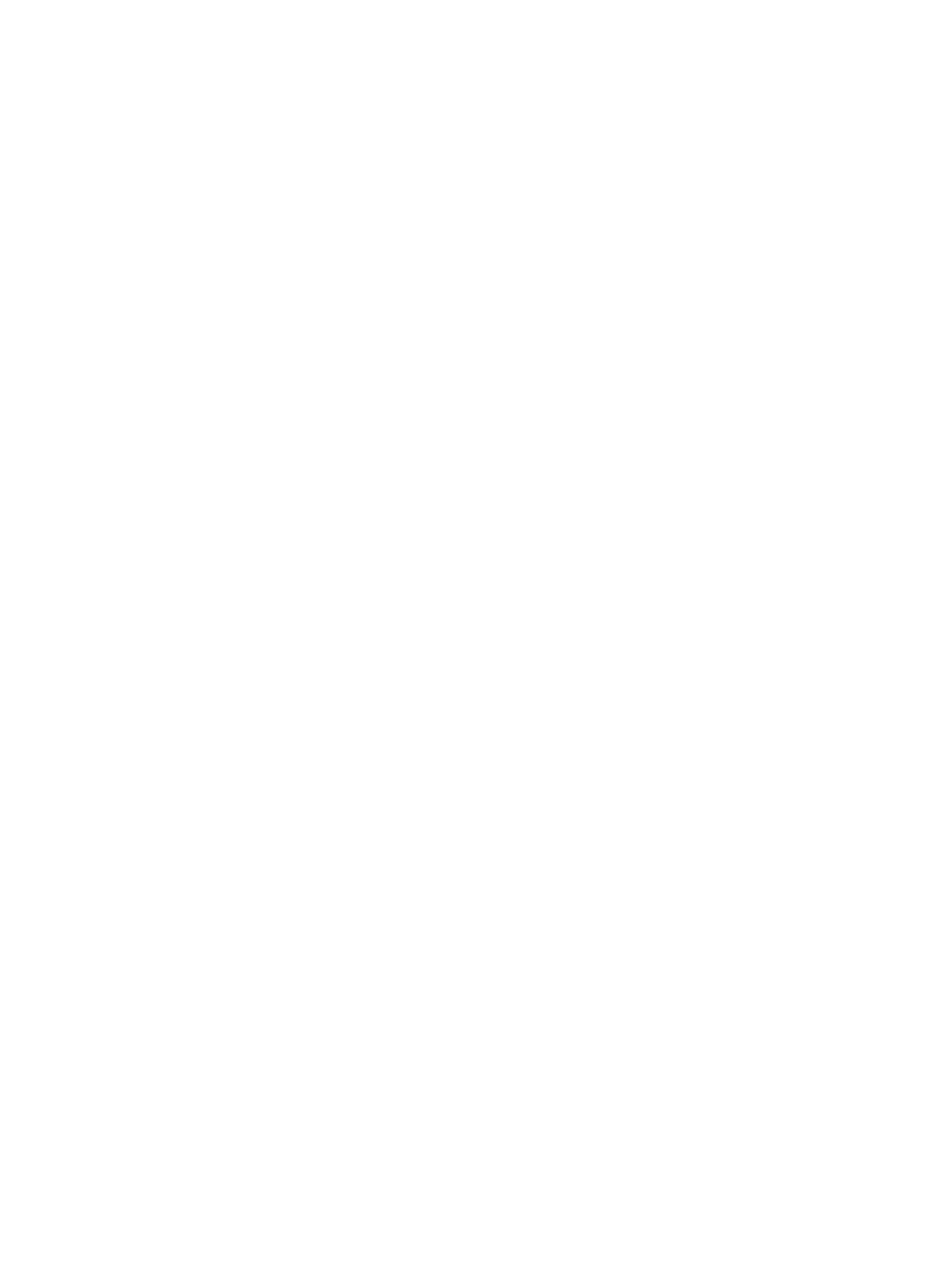
拡張カードと拡張カードライザー...................................................................................................................57
拡張カードの取り付けガイドライン.........................................................................................................57
拡張カードの取り外し.................................................................................................................................58
拡張カードの取り付け.................................................................................................................................59
拡張カードライザーの取り外し.................................................................................................................60
拡張カードライザーの取り付け.................................................................................................................62
SD VFlash カード...................................................................................................................................................62
SD vFlash カードの交換.................................................................................................................................62
内蔵デュアル SD モジュール.............................................................................................................................63
内蔵デュアル SD モジュールの取り外し..................................................................................................63
内蔵デュアル SD モジュールの取り付け..................................................................................................64
内蔵 SD カード.....................................................................................................................................................65
内蔵 SD カードの取り外し...........................................................................................................................65
内蔵 SD カードの取り付け...........................................................................................................................65
内蔵ストレージコントローラカード...............................................................................................................65
内蔵ストレージコントローラカードの取り外し.....................................................................................66
内蔵ストレージコントローラの取り付け.................................................................................................67
ネットワークドーターカード............................................................................................................................67
ネットワークドーターカードの取り外し.................................................................................................67
ネットワークドーターカードの取り付け.................................................................................................68
プロセッサ............................................................................................................................................................68
プロセッサの取り外し.................................................................................................................................69
プロセッサの取り付け.................................................................................................................................72
電源装置................................................................................................................................................................73
ホットスペア機能.........................................................................................................................................74
AC 電源装置の取り外し................................................................................................................................74
AC 電源ユニットの取り付け........................................................................................................................75
DC 電源ユニットのケーブル接続の手順...................................................................................................75
DC 電源装置の取り外し................................................................................................................................78
DC 電源装置の取り付け................................................................................................................................79
電源装置ダミーの取り外し.........................................................................................................................80
電源装置ダミーの取り付け.........................................................................................................................80
システムバッテリ................................................................................................................................................80
システムバッテリの交換.............................................................................................................................80
ハードドライブバックプレーン.......................................................................................................................82
ハードドライブバックプレーンの取り外し.............................................................................................82
ハードディスクドライブバックプレーンの取り付け.............................................................................84
コントロールパネルアセンブリ.......................................................................................................................84
コントロールパネルボードの取り外し.....................................................................................................84
コントロールパネルボードの取り付け.....................................................................................................85
コントロールパネルの取り外し.................................................................................................................86
コントロールパネルの取り付け.................................................................................................................87